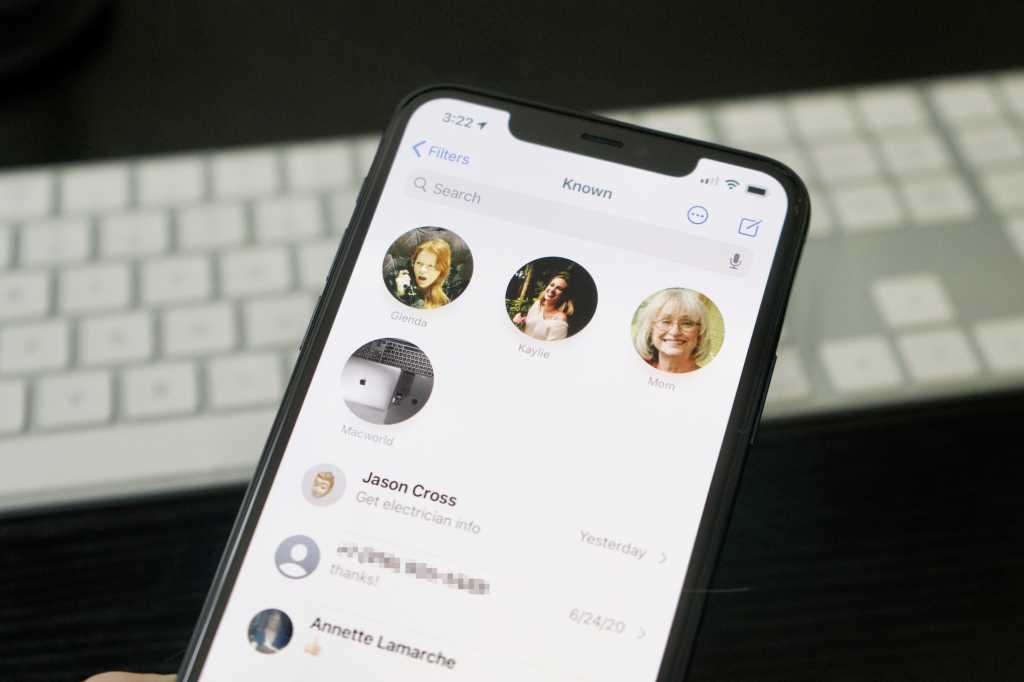Los mensajes de texto tienen la reputación de ser informales e inconsecuentes, pero es posible que tenga información realmente crítica allí. Entonces, si ha eliminado algunos mensajes de texto para liberar espacio en su iPhone y accidentalmente se deshizo de uno que es importante, no entre en pánico. Existe la posibilidad de que se pueda recuperar.
El proceso tiene tres vías potenciales: puede restaurar su iPhone a un momento anterior a la eliminación del mensaje, es posible que pueda comunicarse con su proveedor de servicios inalámbricos y es posible que pueda usar una aplicación de terceros. Aquí hay una breve explicación de las tres opciones. Ninguno de estos está garantizado que funcione, pero si está desesperado, valen la pena intentarlo. Y si tiene iOS 16 o posterior, es posible que simplemente pueda restaurarlo desde la nueva carpeta de Recientemente eliminados.
Recuperar mensajes de texto eliminados recientemente
Una nueva característica de iOS 16 y iPadOS 16.1 es la capacidad de recuperar mensajes eliminados. Debe hacerlo dentro de los 30 días, pero esa es la única limitación.
Esto es lo que necesitas hacer:
Abrir Mensajes.
Tocar en Filtros (parte superior izquierda).
Tocar en Recientemente eliminados.
Encontrará aquí mensajes que fueron eliminados en los últimos 30 días. Para recuperar uno, tóquelo.
Ahora toque en Recuperar y ese mensaje volverá a sus Mensajes.
Recuperar mensajes de texto eliminados utilizando una copia de seguridad de iCloud
Si han pasado más de 30 días, o no tiene iOS 16, o perdió los mensajes debido a una actualización fallida o similar, este puede ser el método más sencillo para restaurar los mensajes perdidos.
Si tiene una copia de seguridad de iCloud desde antes de la eliminación del mensaje, debería poder recuperarlo restaurando su teléfono con esa copia de seguridad de iCloud.
Abrir Configuración, tocar su tarjeta de identificación de Apple en la parte superior, seleccionar iCloud > Administrar almacenamiento > Copias de seguridad.
Verá una lista de copias de seguridad para sus dispositivos y puede tocar la de su iPhone para ver la última vez que se realizó la copia de seguridad.
Ahora viene la parte molesta. Deberá restablecer su iPhone a la configuración de fábrica y configurarlo nuevamente, eligiendo restaurar desde su copia de seguridad de iCloud durante el proceso. Tenga en cuenta que perderá todos sus datos desde la hora después de la copia de seguridad, ¡así que espero que esos mensajes sean realmente importantes!
Para restablecer su iPhone, vaya a General > Transferir o restablecer iPhone > Borrar todo el contenido y ajustes.
Una vez que su iPhone se reinicie y comience el proceso de configuración, elija restaurar desde una copia de seguridad de iCloud y seleccione la copia de seguridad que está fechada antes de que eliminara su mensaje de texto.
Recuperar mensajes de texto eliminados de una copia de seguridad de iTunes o Finder
Si no desea confiar en las copias de seguridad automáticas de iCloud, o no tiene suficiente espacio de almacenamiento en iCloud para ellas, puede hacer una copia de seguridad de su iPhone en su Mac usando Finder (o en su PC o Mac con macOS Mojave o anterior que aún tenga iTunes). Al igual que con el método de iCloud, se requiere tener una copia de seguridad desde antes de eliminar el mensaje y restablecer su teléfono, restaurando desde esa copia de seguridad. Perderá todo lo que tiene después de la copia de seguridad. Entonces, exporte y guarde por separado cualquier archivo reciente que desee conservar.
Conecte su iPhone a la Mac o PC que contiene la(s) copia(s) de seguridad. Abra Finder en Mac, o iTunes en PC.
En iTunes, debería ver un icono de iPhone aparecer en la esquina superior izquierda. Selecciónelo. En Finder, seleccione su dispositivo en la barra lateral izquierda.
Ahora elija Restaurar copia de seguridad. En Finder, encontrará esta opción en la pestaña General.
Todos los datos que ha respaldado previamente ahora reemplazarán los datos en su iPhone. Esto tomará unos minutos. Si no ha hecho una copia de seguridad desde que eliminó esos mensajes de texto, ahora deberían aparecer en la lista de mensajes en su teléfono.
Recuperar mensajes eliminados usando la combinación de iCloud
Hay un método que es brillante si funciona, ya que no requiere un restablecimiento completo. Se llama Combinación de iCloud, pero hemos tenido informes mixtos sobre qué tan exitoso puede ser. Por razones que permanecen poco claras, en ciertos territorios y para ciertos operadores telefónicos, iCloud simplemente no realiza copias de seguridad de los mensajes SMS.
Entonces, pruebe los dos primeros pasos para ver si es uno de los afortunados, y salte al próximo método si no lo es.
Inicie sesión en iCloud.com con su ID de Apple y contraseña.
Haga clic en Mensajes de texto. (Si esta opción no es visible, sus mensajes no se han respaldado aquí, por lo que podría saltarse al siguiente método).
Busque los mensajes que necesita.
Ahora vaya a su iPhone y elija Configuración > [su nombre] > iCloud.
Desactive los Mensajes en iCloud (puede que tenga que seleccionar Mostrar todo en Aplicaciones que usan iCloud).
Verá un mensaje emergente. Seleccione la opción Guardar en mi iPhone.
Ahora vuelva a activar los mensajes de texto.
Toque en Combinar, luego espere. Después de unos minutos, los mensajes de texto eliminados deberían reaparecer en su iPhone.
Restaurar mensajes de texto eliminados contactando a su operador
Su proveedor de servicios móviles podría tener un registro de los mensajes de texto que envía, al menos por un tiempo. Si ha eliminado un mensaje de texto que es realmente crítico, es posible que pueda llamar a su proveedor para obtener una copia de este.
Tenga en cuenta que esto solo funcionará para mensajes de texto SMS (conversaciones de burbujas verdes), no para iMessages (conversaciones de burbujas azules). Cada iMessage está encriptado en su dispositivo y no se descifra hasta que llega al destinatario, por lo que su proveedor no podría ayudarlo a recuperarlos.
Para obtener un registro de los mensajes de su operador, probablemente necesitará pasar por un montón de obstáculos para probar su identidad o incluso obtener permiso de la otra persona con la que estaba enviando mensajes. Y la mayoría de los operadores solo conservan registros de mensajes SMS durante un tiempo limitado. Probablemente nunca podrá recuperar un mensaje de hace un año.
Pero como último recurso, obtener una copia de sus mensajes SMS de su operador es una posibilidad, y vale la pena llamar al número de servicio al cliente para preguntar acerca de ello.
Restaurar mensajes de texto eliminados usando una aplicación de terceros
Existen varias herramientas de software de terceros que prometen permitirle restaurar datos eliminados en su iPhone, incluidos mensajes eliminados. Es un poco arriesgado: casi nunca son gratuitos y no hay garantía de que funcionen. Pero si ha agotado todas las demás opciones y es realmente importante, podría valer la pena intentarlo.
Algunas de las opciones de software con buena reputación en línea son PhoneRescue, Wondershare Dr. Fone y Tenorshare UltData. La mayor parte del tiempo, un mensaje eliminado en su iPhone todavía está allí en el almacenamiento flash, esperando ser sobrescrito por datos nuevos. Si ese es el caso, uno de estos programas podría restaurarlo.
Tenga en cuenta que ninguno de estos métodos son infalibles. Si no tiene una copia de seguridad de la que pueda restaurar antes de la eliminación de su mensaje de texto, solo hay una posibilidad muy pequeña de recuperarlo. Entonces, el consejo más importante es: ¡no deje información importante en sus mensajes de texto! Copie esos datos en algún lugar más seguro y resistente; un lugar con sus propias copias de seguridad independientes en la nube. Consulte nuestra guía de las mejores soluciones de almacenamiento en la nube para usuarios de Apple.